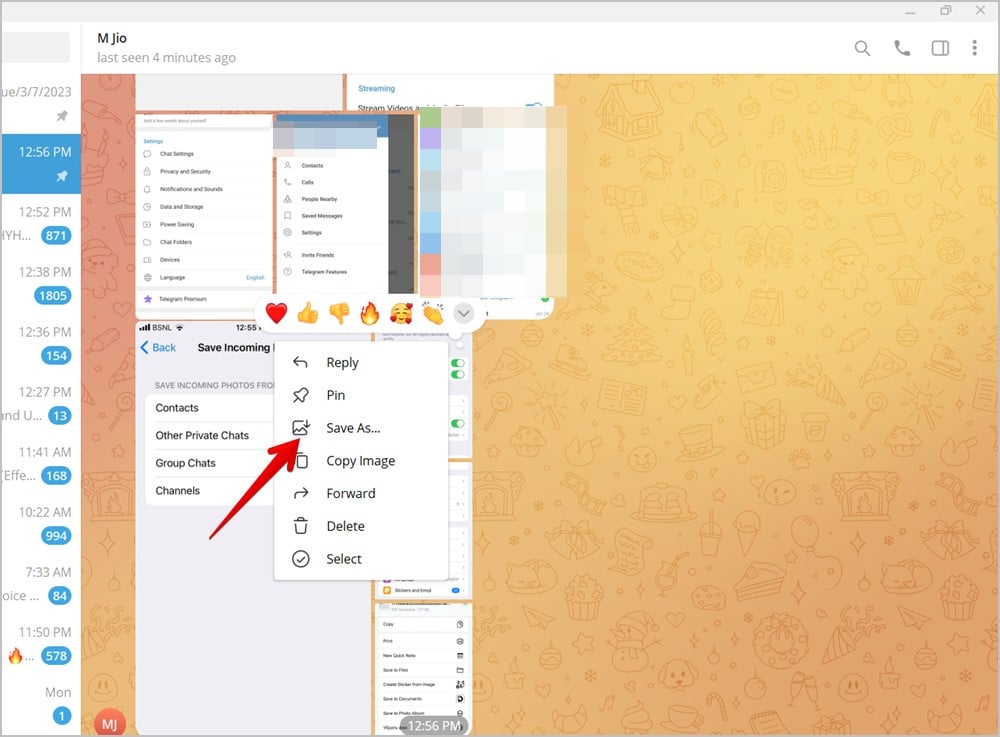Telegram檔案儲存在哪個資料夾?
ce4a4a
2025-07-04
在Android設備上,Telegram的檔案通常儲存於「Telegram」資料夾中,位於內部儲存空間的「Telegram」目錄下。對於iOS設備,由於應用程式沙盒的限制,用戶無法直接訪問儲存的檔案,需要透過應用內的界面來存取。

Android設備上的Telegram文件儲存位置
如何找到Telegram下載文件夾
- 使用文件管理器查找文件:在Android設備上,打開預裝的「文件管理器」或「我的文件」,然後進入內部存儲或SD卡,找到名為「Telegram」的文件夾,其中包含下載的所有文件。
- 透過相簿或音樂播放器存取:如果下載的文件是圖片、影片或音訊,這些檔案可能會自動顯示在相簿(Google 相簿、相機應用)或音樂播放器中,無需手動尋找。
- 使用Telegram內建瀏覽功能:打開Telegram應用,進入「設定」>「數據與存儲」>「儲存空間」,在這裡可以查看並管理已下載的檔案,還可直接刪除不需要的內容來釋放空間。
Telegram文件的預設儲存路徑
- Telegram文件夾的主要位置:Telegram在Android設備上的默認儲存路徑為內部存儲/Telegram 或 SD卡/Telegram,根據設備設置,下載的檔案可能會存放在內部存儲或外部存儲中。
- 檔案類型分類儲存:在Telegram文件夾內,會有不同的子文件夾,如「Telegram Images」(圖片)、「Telegram Video」(影片)、「Telegram Audio」(音訊)和「Telegram Documents」(文件),方便用戶管理各種類型的下載內容。
- 更改下載位置的選項:目前Telegram官方應用不允許直接更改預設下載資料夾,但可以透過手動移動文件到其他位置,或使用雲端儲存(如Google Drive)來管理和備份重要文件。
iOS設備中Telegram檔案的存取方式
如何在iPhone和iPad上存取Telegram文件
- 使用Telegram內建檔案瀏覽功能:在Telegram應用內,點擊「聊天」中收到的文件,長按文件後選擇「儲存到檔案」或「分享」,可將文件存儲至iCloud Drive或其他應用程式中。
- 檢查相簿中的多媒體檔案:如果下載的文件為圖片或影片,且已授予Telegram存取權限,這些檔案會自動儲存到iPhone或iPad的「照片」應用內,可直接打開查看或編輯。
- 透過「共享選單」存取文件:在Telegram內點擊任何文件,選擇「分享」,然後選擇「儲存到檔案」或「打開方式」,可將文件轉存到本機儲存或其他雲端應用,如Google Drive或Dropbox。
使用「檔案」應用管理Telegram下載內容
- 在「檔案」應用中查找下載文件:打開iPhone或iPad的「檔案」應用,然後進入「iCloud Drive」或「本機」,在「下載項目」資料夾內可找到Telegram下載的檔案。
- 移動和整理Telegram下載的文件:用戶可以在「檔案」應用內長按下載的文件,選擇「移動」,將其整理至自訂文件夾,例如「Telegram文件」,以便未來快速存取。
- 清理不必要的文件節省儲存空間:如果Telegram文件佔用過多儲存空間,可透過「檔案」應用刪除不再需要的文件,或將其上傳到雲端存儲,避免設備存儲空間不足的問題。

Windows電腦上Telegram文件的儲存目錄
預設的Telegram下載資料夾位置
- 存放於「下載」資料夾:Telegram桌面版(Telegram Desktop)會將下載的文件存儲在 C:\Users\你的用戶名\Downloads\Telegram Desktop,這是Windows系統的預設下載目錄,所有從聊天中手動下載的文件都會存放在這裡。
- 存放於快取資料夾:某些文件在開啟但未下載時,可能會暫時存放於 C:\Users\你的用戶名\AppData\Roaming\Telegram Desktop,這是Telegram的應用快取資料夾,儲存未下載但已打開的媒體文件。
- 直接在Telegram內查看文件:如果找不到下載的文件,可以打開Telegram桌面版,進入聊天對話,找到相應的文件,然後點擊「顯示文件位置」,這將幫助快速定位檔案所在的資料夾。
如何變更Telegram桌面版的文件儲存位置
- 調整下載文件夾路徑:打開Telegram桌面版,點擊左上角的「選單」(三條線圖標),進入「設定」>「高級設定」>「下載路徑」,然後選擇新的資料夾位置,例如D槽或外接硬碟,以避免C槽存儲空間不足。
- 啟用自動下載選項:在「設定」>「數據與存儲」內,可以調整自動下載的類型,例如僅在Wi-Fi環境下自動下載圖片、影片或文件,並確保這些文件會存放在指定的路徑中。
- 手動整理下載的文件:如果不想更改Telegram的下載位置,也可以在文件管理器內,定期手動將下載的Telegram文件移動到其他硬碟或分類資料夾,確保電腦存儲空間更有序。
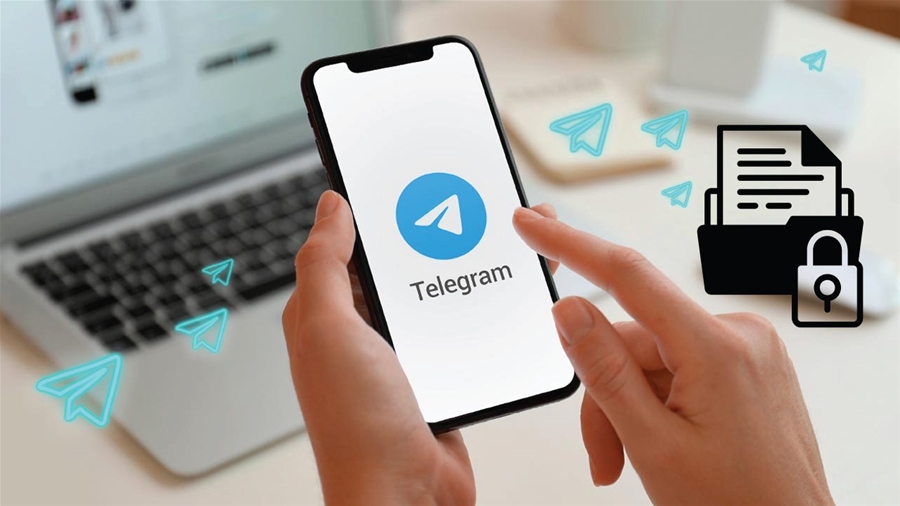
Mac電腦上的Telegram檔案存放位置
在Finder中查找Telegram下載的文件
- 預設下載位置:Mac版的Telegram桌面應用通常會將下載的文件存放在下載(Downloads) 資料夾內,用戶可以打開 Finder,然後點擊「下載」來查看最新下載的Telegram檔案。
- 透過Telegram內部檢視文件:如果找不到已下載的文件,可以直接在Telegram應用內打開相應的對話,點擊文件後選擇「在Finder中顯示」,系統會自動跳轉至該文件的儲存位置。
- 檢查快取資料夾:部分暫時打開但未手動下載的檔案,可能會儲存在 ~/Library/Containers/org.telegram.desktop/Data/Library/Application Support/Telegram Desktop,這裡存放的是Telegram的快取文件,可用於找回未存檔的內容。
設定自訂下載目錄以管理檔案
- 修改預設下載資料夾:打開Telegram桌面版,點擊左上角的「設定」,進入「高級設定」>「下載路徑」,然後選擇新的資料夾,如桌面、文件夾或外部硬碟,確保所有文件儲存到理想位置。
- 啟用自動下載選項:用戶可以前往「數據與存儲」設置,選擇是否自動下載圖片、影片和文件,並確保這些文件儲存到特定的目錄,減少手動整理的麻煩。
- 使用Finder標籤和分類整理文件:如果經常下載大量Telegram檔案,建議使用Finder內建的標籤功能,或者手動建立分類資料夾,如「Telegram圖片」、「Telegram影片」等,以便更快速地找到需要的檔案。

如何管理和清理Telegram的存儲空間
清除Telegram的快取檔案釋放空間
- 手動清理快取文件:打開Telegram,進入「設定」>「數據與存儲」>「儲存空間」,點擊「清除快取」,選擇要刪除的內容,如圖片、影片、語音訊息等,以釋放存儲空間。
- 刪除未開啟的媒體文件:在「儲存空間」選項內,可以檢查哪些媒體文件佔用較多空間,選擇未使用或已讀取但不再需要的文件,刪除後即可立即釋放設備存儲。
- 檢查應用內部存儲佔用情況:Telegram允許用戶查看應用的快取大小,在「數據與存儲」內會顯示快取文件的總大小,確保不必要的文件不會佔據過多設備空間。
設定自動刪除舊文件以節省儲存容量
- 啟用自動刪除舊文件功能:在「儲存空間」內,可設置「保留媒體時長」,選擇「1週」、「1個月」或「永不刪除」,當達到設定的時間後,Telegram會自動清理舊文件。
- 限制自動下載文件:進入「數據與存儲」>「自動下載媒體」,根據網路類型(Wi-Fi或行動數據)調整哪些類型的文件可以自動下載,減少不必要的文件佔用存儲空間。
- 管理個別對話的存儲大小:在「儲存空間」設定中,可以查看每個聊天或群組佔用的存儲大小,手動選擇特定對話清除快取或刪除不必要的媒體檔案,以最大程度釋放空間。
Telegram在哪裡可以下載官方版本?
用戶可以前往 Telegram官方網站 下載適用於Windows、Mac、Linux、iOS和Android的官方應用,或透過App Store和Google Play商店下載手機版本。
如何在Android設備上下載並安裝Telegram?
Android用戶可在Google Play商店搜尋「Telegram」,點擊「安裝」下載官方應用。若Google Play無法使用,可從Telegram官方網站下載APK檔案並手動安裝,確保來源安全可靠。
如何在iPhone或iPad上下載Telegram?
iOS用戶可在App Store搜尋「Telegram Messenger」,確認開發者為「Telegram FZ-LLC」,然後點擊「下載」。下載完成後,輸入手機號碼驗證,即可開始使用。